Overclocking en CPU er processen med at øge den klokkehastighed, som CPU'en opererer på. Overclocking har traditionelt været domænet for gamere og computer hardware geeks, men hardwareproducenter har gjort processen meget enklere gennem årene. Overclocking kan give din computer betydelige forbedringer af ydeevnen, men det kan også beskadige din hardware, hvis den er udført forkert. Men med et forsigtigt arbejde for at sikre, at du ikke overopheder din CPU, kan du øge hastigheden og ydeevnen på din computer.
Første del af fem:
Gøre sig klar
-
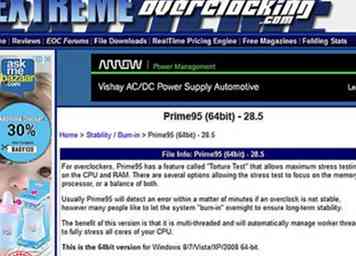 1 Forstå det grundlæggende i overclocking. Overclocking er processen med at øge urens hastigheder og spænding på din CPU for at forbedre ydeevnen. Det er en fantastisk måde at få mest muligt ud af en kraftig maskine, eller låse lidt mere strøm ud af et budget eller en gammel computer.
1 Forstå det grundlæggende i overclocking. Overclocking er processen med at øge urens hastigheder og spænding på din CPU for at forbedre ydeevnen. Det er en fantastisk måde at få mest muligt ud af en kraftig maskine, eller låse lidt mere strøm ud af et budget eller en gammel computer. - Overclocking kan beskadige dine komponenter, især hvis hardwaren ikke er designet til det, eller du trykker spændingerne for højt. Du bør kun overklokkes, hvis du er okay med muligheden for at ødelægge din hardware.
- Ingen to systemer vil overklokkes det samme, selvom de har nøjagtig samme hardware. Dette skyldes, at overclocking er stærkt påvirket af små afvigelser i fremstillingsprocessen. Basér ikke dine forventninger udelukkende på de resultater, du læser online for den hardware, du har.
- Hvis du primært søger at øge video spil ydeevne, kan du overveje at overclocke dit grafikkort i stedet, da du sandsynligvis vil se bedre resultater.
- Laptops er ikke gode kandidater til overclocking, da deres kølekapacitet er begrænset. Du får meget større præstationsforøgelser på en stationær computer, hvor du kan styre temperaturerne bedre og sandsynligvis ender med at overophede din bærbare computer eller stege din CPU, hvis du prøver det.
-
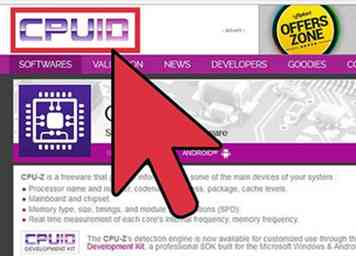 2 Download de nødvendige værktøjer. Du skal bruge et par benchmarking- og stresstestværktøjer for korrekt at teste dine overclockingsresultater. Disse programmer tester ydeevnen til din processor samt dens evne til at opretholde denne ydeevne over tid.
2 Download de nødvendige værktøjer. Du skal bruge et par benchmarking- og stresstestværktøjer for korrekt at teste dine overclockingsresultater. Disse programmer tester ydeevnen til din processor samt dens evne til at opretholde denne ydeevne over tid. - CPU-Z - Dette er et simpelt overvågningsprogram, der giver dig mulighed for hurtigt at se din clockhastighed og spænding i Windows. Det udfører ikke nogen handlinger, men det er en brugervenlig skærm for at sikre, at alt fungerer korrekt.
- Prime95 - Dette er et gratis benchmarking program, der er meget brugt til stress test. Dette er designet til at køre i lange perioder.
- LinX - Et andet stress test program. Denne er lettere end Prime95, og er god til testning imellem hver ændring.
-
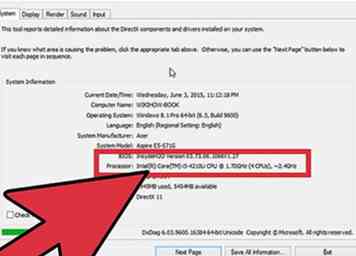 3 Tjek dit bundkort og processor. Forskellige bundkort og processorer vil have forskellige muligheder, når det kommer til overclocking. Der er også små forskelle, når det gælder overklocking AMD versus Intel, men den generelle proces er den samme. Det største, du vil lede efter, er, om din multiplikator er ulåst eller ej. Hvis multiplikatoren er låst, vil du kun kunne justere urets hastighed, hvilket normalt giver mindre resultater.
3 Tjek dit bundkort og processor. Forskellige bundkort og processorer vil have forskellige muligheder, når det kommer til overclocking. Der er også små forskelle, når det gælder overklocking AMD versus Intel, men den generelle proces er den samme. Det største, du vil lede efter, er, om din multiplikator er ulåst eller ej. Hvis multiplikatoren er låst, vil du kun kunne justere urets hastighed, hvilket normalt giver mindre resultater. - Mange bundkort er designet til overclocking, og dermed bør du give fuld adgang til overclocking kontrollerne. Tjek din computers dokumentation for at bestemme dit bundkorts evner.
- Nogle processorer er mere tilbøjelige til at klare overclocking end andre. For eksempel er "K" -linjen i Intel i7'er designet specifikt til at blive overklokset (fx Intel i7-2700K). Du kan finde din processormodel ved at trykke på ⊞ Vinde+Pause og kigger i System sektionen.
-
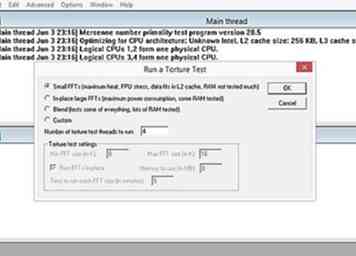 4 Kør en baseline stress test. Før du begynder overclocking, vil du gerne køre en stresstest ved hjælp af dine baseindstillinger. Dette vil give dig en basislinje for at sammenligne imod, når du starter overclocking, og vil også vise, om der er problemer med basen i de indstillinger, der skal løses, før overclocking gør dem værre.
4 Kør en baseline stress test. Før du begynder overclocking, vil du gerne køre en stresstest ved hjælp af dine baseindstillinger. Dette vil give dig en basislinje for at sammenligne imod, når du starter overclocking, og vil også vise, om der er problemer med basen i de indstillinger, der skal løses, før overclocking gør dem værre. - Sørg for at kontrollere dine temperaturniveauer under stresstesten. Hvis dine temperaturer er over 70 ° C, vil du sandsynligvis ikke kunne få meget ud af overklokkingen, før dine temperaturer bliver usikre. Du skal muligvis anvende ny termisk pasta eller installere en ny kølebøjle.
- Hvis dit system kolliderer under baseline stress testen, er der sandsynligvis et problem med den hardware, der skal sorteres, før du begynder overclocking. Tjek din hukommelse for at se, om der er fejl.
Del to af fem:
Forøgelse af basisuret
-
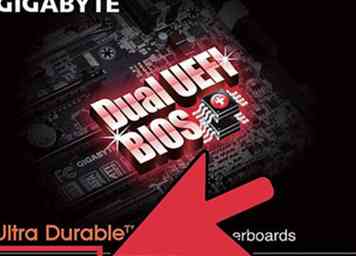 1 Åbn BIOS. Du vil gøre størstedelen af dine ændringer i computerens BIOS, hvilket er konfigurationsmenuen, der kan åbnes, før dit operativsystem er indlæst. Du kan få adgang til de fleste BIOS ved at holde del nøglen, mens computeren starter op. Andre mulige installationsnøgler inkluderer F10, F2, og F12.
1 Åbn BIOS. Du vil gøre størstedelen af dine ændringer i computerens BIOS, hvilket er konfigurationsmenuen, der kan åbnes, før dit operativsystem er indlæst. Du kan få adgang til de fleste BIOS ved at holde del nøglen, mens computeren starter op. Andre mulige installationsnøgler inkluderer F10, F2, og F12. - Hver BIOS er forskellig, så menylabeller og placeringer kan variere fra system til system. Vær ikke bange for at grave gennem menusystemet for at finde det, du har brug for.[1]
-
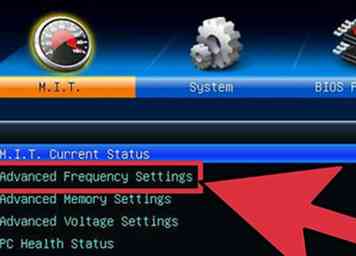 2 Åbn "Frekvens / Spændingskontrol". Denne menu kan være mærket forskelligt, f.eks. "Overclocking". Dette er den menu, du vil bruge det meste af din tid, da det giver dig mulighed for at justere CPU-hastigheden såvel som den spænding, den modtager.
2 Åbn "Frekvens / Spændingskontrol". Denne menu kan være mærket forskelligt, f.eks. "Overclocking". Dette er den menu, du vil bruge det meste af din tid, da det giver dig mulighed for at justere CPU-hastigheden såvel som den spænding, den modtager. -
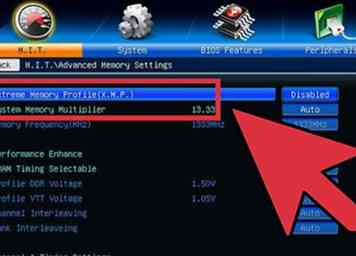 3 Reducer hukommelsesbussens hastighed. For at forhindre hukommelsen i at forårsage fejl, vil du gerne mindske hukommelsesbussen, før du fortsætter. Dette kan kaldes "Memory Multiplikator", "DDR Memory Frequency" eller "Memory Ratio". Sænk det til den lavest mulige indstilling.[2]
3 Reducer hukommelsesbussens hastighed. For at forhindre hukommelsen i at forårsage fejl, vil du gerne mindske hukommelsesbussen, før du fortsætter. Dette kan kaldes "Memory Multiplikator", "DDR Memory Frequency" eller "Memory Ratio". Sænk det til den lavest mulige indstilling.[2] - Hvis du ikke kan finde hukommelsesfrekvensindstillingerne, skal du prøve at trykke på Ctrl+alt+F1 på BIOS hovedmenu.
-
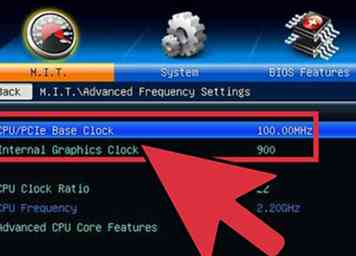 4 Forøg din base ur med 10%. Baseklokket, også kaldet forside-bus eller bushastighed, er processorens basishastighed. Det er typisk en lavere hastighed, der multipliceres for at nå den samlede kernehastighed.De fleste processorer kan håndtere et hurtigt 10% hoppe i starten af processen. For eksempel, hvis baseklokket er 100 MHz, og multiplikatoren er 16, er klokkens hastighed 1,6 GHz. Bumping det op 10% ville ændre base ur til 110 MHz, og klokken hastighed til 1,76 GHz.
4 Forøg din base ur med 10%. Baseklokket, også kaldet forside-bus eller bushastighed, er processorens basishastighed. Det er typisk en lavere hastighed, der multipliceres for at nå den samlede kernehastighed.De fleste processorer kan håndtere et hurtigt 10% hoppe i starten af processen. For eksempel, hvis baseklokket er 100 MHz, og multiplikatoren er 16, er klokkens hastighed 1,6 GHz. Bumping det op 10% ville ændre base ur til 110 MHz, og klokken hastighed til 1,76 GHz. -
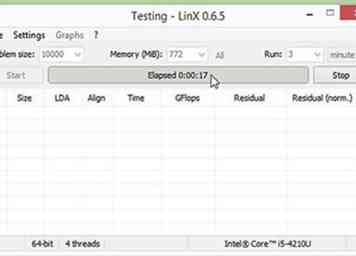 5 Kør en stress test. Når du har udført din første 10% hæve, genstart computeren og start i dit operativsystem. Start din LinX og kør den gennem et par cyklusser. Hvis der ikke er nogen problemer, er du klar til at fortsætte. Hvis dit system er ustabilt, kan du muligvis ikke få meget ydeevne ud af overklokken, og du skal nulstille dine indstillinger til standard.
5 Kør en stress test. Når du har udført din første 10% hæve, genstart computeren og start i dit operativsystem. Start din LinX og kør den gennem et par cyklusser. Hvis der ikke er nogen problemer, er du klar til at fortsætte. Hvis dit system er ustabilt, kan du muligvis ikke få meget ydeevne ud af overklokken, og du skal nulstille dine indstillinger til standard. -
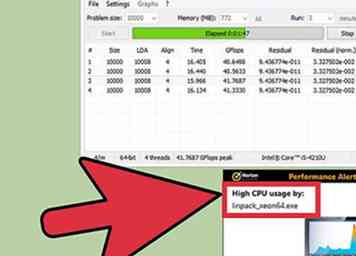 6 Forøg baseklokke, indtil systemet bliver ustabilt. I stedet for at øge 10% hver gang, vil du reducere dine trin til ca. 5-10 MHz pr. Pass. Dette vil give dig mulighed for at finde et sødt sted meget lettere. Kør en benchmark hver gang du foretager en justering, indtil du når en ustabil tilstand. Ustabiliteten skyldes sandsynligvis, at processoren ikke modtager tilstrækkelig strøm fra strømforsyningen.
6 Forøg baseklokke, indtil systemet bliver ustabilt. I stedet for at øge 10% hver gang, vil du reducere dine trin til ca. 5-10 MHz pr. Pass. Dette vil give dig mulighed for at finde et sødt sted meget lettere. Kør en benchmark hver gang du foretager en justering, indtil du når en ustabil tilstand. Ustabiliteten skyldes sandsynligvis, at processoren ikke modtager tilstrækkelig strøm fra strømforsyningen. - Hvis dit bundkort ikke tillader dig at justere multiplikatoren, kan du springe ned til del 4. Hvis du kan justere multiplikatoren, skal du gå videre til næste afsnit for at prøve at få flere gevinster. Sørg for at optage de indstillinger, du er i øjeblikket på, hvis du vil vende tilbage til dem senere.
Del tre af fem:
Hæve multiplikatoren
-
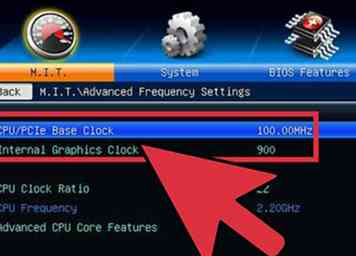 1 Sænk basisuret. Før du begynder at øge din multiplikator, vil du gerne sænke din base ur lidt. Dette vil medvirke til, at din multiplikator øges mere præcist. Ved at bruge et lavere basisur og en højere multiplikator vil det resultere i et mere stabilt system, men et højere baseur med en lavere multiplikator vil føre til mere ydeevne. At finde den perfekte balance er målet.
1 Sænk basisuret. Før du begynder at øge din multiplikator, vil du gerne sænke din base ur lidt. Dette vil medvirke til, at din multiplikator øges mere præcist. Ved at bruge et lavere basisur og en højere multiplikator vil det resultere i et mere stabilt system, men et højere baseur med en lavere multiplikator vil føre til mere ydeevne. At finde den perfekte balance er målet. -
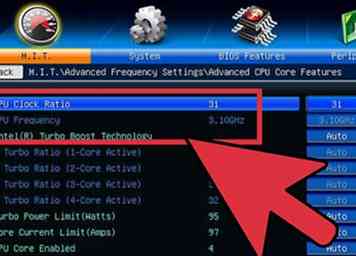 2 Hæv multiplikatoren. Når du først har tabt dit baseur, skal du begynde at hæve multiplikatoren i 0,5 trin. Multiplikatoren kan kaldes "CPU Ratio" eller noget lignende. Det kan sættes til "Auto" i stedet for et nummer, når du først møder det.[3]
2 Hæv multiplikatoren. Når du først har tabt dit baseur, skal du begynde at hæve multiplikatoren i 0,5 trin. Multiplikatoren kan kaldes "CPU Ratio" eller noget lignende. Det kan sættes til "Auto" i stedet for et nummer, når du først møder det.[3] -
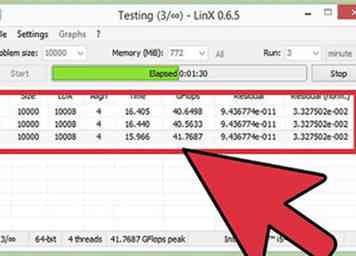 3 Kør en stress test. Genstart din computer og kør dit benchmarking program. Hvis din computer ikke støder på fejl efter et par kører gennem benchmarket, er du god til at hæve multiplikatoren igen. Gentag denne proces hver gang du øger multiplikator et andet trin.
3 Kør en stress test. Genstart din computer og kør dit benchmarking program. Hvis din computer ikke støder på fejl efter et par kører gennem benchmarket, er du god til at hæve multiplikatoren igen. Gentag denne proces hver gang du øger multiplikator et andet trin. -
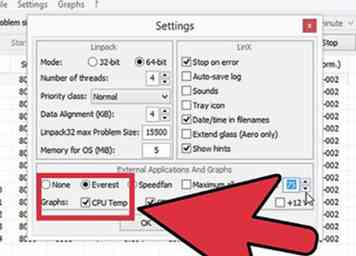 4 Hold øje med dine temperaturer. Sørg for at være opmærksom på dine temperaturniveauer under denne proces. Du kan ramme en temperaturgrænse, før dit system bliver ustabilt. Hvis dette er tilfældet, har du muligvis nået grænserne for din overclocking evne. På dette tidspunkt skal du finde den bedste balance mellem at øge basisuret og øge multiplikatoren.
4 Hold øje med dine temperaturer. Sørg for at være opmærksom på dine temperaturniveauer under denne proces. Du kan ramme en temperaturgrænse, før dit system bliver ustabilt. Hvis dette er tilfældet, har du muligvis nået grænserne for din overclocking evne. På dette tidspunkt skal du finde den bedste balance mellem at øge basisuret og øge multiplikatoren. - Mens hver CPU har et andet sikkert temperaturområde, er den generelle tommelfingerregel ikke at tillade din CPU at nå 85 ° C (185 ° F).
-
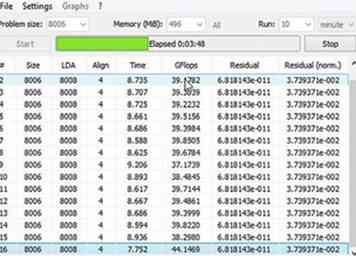 5 Gentag indtil grænsen er nået, og computeren går i stykker. Du skal nu have indstillinger, der bare forårsager, at din computer bliver ustabil. Så længe dine temperaturer stadig er inden for sikre grænser, kan du begynde at justere spændingsniveauerne for at tillade yderligere stigninger.
5 Gentag indtil grænsen er nået, og computeren går i stykker. Du skal nu have indstillinger, der bare forårsager, at din computer bliver ustabil. Så længe dine temperaturer stadig er inden for sikre grænser, kan du begynde at justere spændingsniveauerne for at tillade yderligere stigninger.
Del fire af fem:
Hævespænding
-
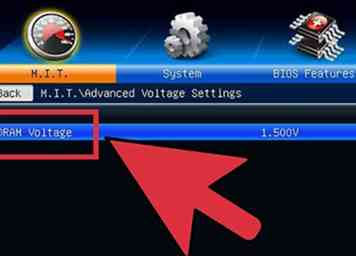 1 Hæv CPU-kernespændingen. Dette kan kaldes "Vcore Voltage". At hæve din spænding ud over sikre grænser kan hurtigt beskadige dit udstyr, så dette er den mest finicky og potentielt farlige del af overclockingsprocessen. Hver CPU og bundkort kan håndtere forskellige spændingsforøgelser, så vær ekstra opmærksom på din temperatur.
1 Hæv CPU-kernespændingen. Dette kan kaldes "Vcore Voltage". At hæve din spænding ud over sikre grænser kan hurtigt beskadige dit udstyr, så dette er den mest finicky og potentielt farlige del af overclockingsprocessen. Hver CPU og bundkort kan håndtere forskellige spændingsforøgelser, så vær ekstra opmærksom på din temperatur. - Når du øger din kernespænding, skal du øge den i 0,025 trin. Endnu mere, og du risikerer at hoppe for højt og beskadige dine komponenter.
-
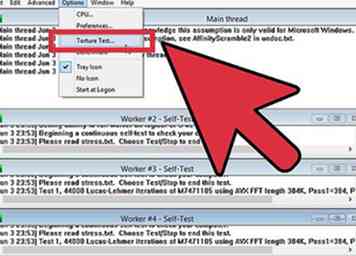 2 Kør en stress test. Efter din første stigning, kør en stress test. Da du forlod systemet i en ustabil tilstand i det foregående afsnit, håber du på en stabil stresstest. Hvis dit system er stabilt, skal du sørge for, at temperaturen stadig er på et acceptabelt niveau. Hvis systemet stadig er ustabilt, prøv at sænke enten multiplikatoren eller baseklokkehastigheden.
2 Kør en stress test. Efter din første stigning, kør en stress test. Da du forlod systemet i en ustabil tilstand i det foregående afsnit, håber du på en stabil stresstest. Hvis dit system er stabilt, skal du sørge for, at temperaturen stadig er på et acceptabelt niveau. Hvis systemet stadig er ustabilt, prøv at sænke enten multiplikatoren eller baseklokkehastigheden. -
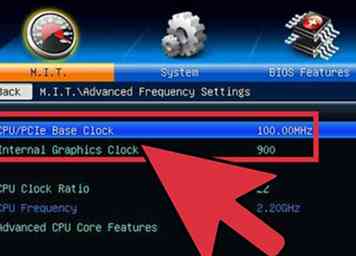 3 Vend tilbage til enten baseuret eller multiplikatorafsnittet. Når du har formået at gøre dit ustabile system stabilt ved at øge spændingen, kan du gå tilbage til at øge enten baseuret eller multiplikatoren, afhængigt af hvilket du forsøger at overklokkes. Forøg dem i de samme små trin, ved at køre stresstests, indtil dit system bliver ustabilt igen.
3 Vend tilbage til enten baseuret eller multiplikatorafsnittet. Når du har formået at gøre dit ustabile system stabilt ved at øge spændingen, kan du gå tilbage til at øge enten baseuret eller multiplikatoren, afhængigt af hvilket du forsøger at overklokkes. Forøg dem i de samme små trin, ved at køre stresstests, indtil dit system bliver ustabilt igen. - Da spændingsindstillingerne øger temperaturen mest, skal dit mål være at maksimere baseklokken og multiplikatorindstillingerne for at få mest mulig ydelse ud af den lavest mulige spænding. Dette vil kræve en masse forsøg og fejl og eksperimenter, da du prøver forskellige kombinationer.
-
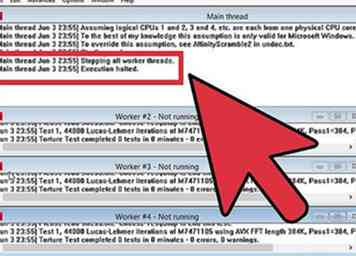 4 Gentag cyklus indtil maksimal spænding eller maksimal temperatur er nået. Til sidst vil du ramme et punkt, hvor du ikke kan få flere stigninger, eller din temperatur nærmer usikre niveauer. Dette er grænsen for dit bundkort og processor, og det er sandsynligt, at du ikke vil kunne gå videre forbi dette punkt.[4]
4 Gentag cyklus indtil maksimal spænding eller maksimal temperatur er nået. Til sidst vil du ramme et punkt, hvor du ikke kan få flere stigninger, eller din temperatur nærmer usikre niveauer. Dette er grænsen for dit bundkort og processor, og det er sandsynligt, at du ikke vil kunne gå videre forbi dette punkt.[4] - Generelt bør du ikke øge din spænding mere end 0,4 over det oprindelige niveau, 0,2 hvis du bruger et grundlæggende kølesystem.
- Hvis du når din temperaturgrænse, inden du rammer en spændingsgrænse, kan du muligvis øge antallet af forøgelser ved at forbedre kølesystemet i din computer. Du kan installere en kraftigere kølebøjle / fan combo eller vælge en dyrere men meget mere effektiv væskekøling.
Fem på fem:
Afsluttende stress test
-
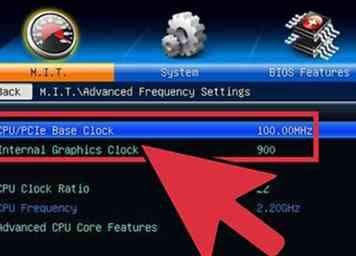 1 Sæt det tilbage til de sidste sikre indstillinger. Sænk dit baseur eller multiplikator ned til de sidste arbejdsindstillinger. Dette er din nye processorhastighed, og hvis du er heldig, bliver det mærkbart større end det var før.Så længe alt starter godt, er du klar til at starte din endelige test.
1 Sæt det tilbage til de sidste sikre indstillinger. Sænk dit baseur eller multiplikator ned til de sidste arbejdsindstillinger. Dette er din nye processorhastighed, og hvis du er heldig, bliver det mærkbart større end det var før.Så længe alt starter godt, er du klar til at starte din endelige test. -
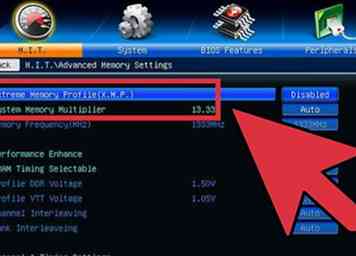 2 Forøg dine hukommelseshastigheder. Hæv dine hukommelseshastigheder tilbage op mod deres indledende niveauer. Gør dette langsomt, stress test som du går. Du kan muligvis ikke hæve dem helt tilbage til deres oprindelige niveau.
2 Forøg dine hukommelseshastigheder. Hæv dine hukommelseshastigheder tilbage op mod deres indledende niveauer. Gør dette langsomt, stress test som du går. Du kan muligvis ikke hæve dem helt tilbage til deres oprindelige niveau. - Brug Memtest86 til at udføre hukommelsestests, da du øger frekvensen.
-
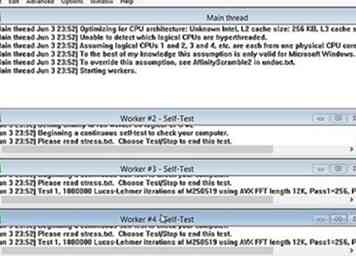 3 Kør en langvarig stresstest. Åbn Prime95 og kør testen i 12 timer. Det kan se ud som om lang tid, men dit mål er at sikre stabil stabilitet i lange perioder. Dette vil føre til bedre og mere pålidelig ydeevne. Hvis dit system bliver ustabilt under denne test, eller hvis dine temperaturer når uacceptable niveauer, skal du gå tilbage og justere din urthastighed, multiplikator og spænding.
3 Kør en langvarig stresstest. Åbn Prime95 og kør testen i 12 timer. Det kan se ud som om lang tid, men dit mål er at sikre stabil stabilitet i lange perioder. Dette vil føre til bedre og mere pålidelig ydeevne. Hvis dit system bliver ustabilt under denne test, eller hvis dine temperaturer når uacceptable niveauer, skal du gå tilbage og justere din urthastighed, multiplikator og spænding. - Når du åbner Prime95, skal du vælge "Just Stress Testing". Klik på Valg → Torturtest og indstil det til "Small FFT".
- Borderline temperaturer er normalt OK, da Prime95 skubber din computer mere end de fleste programmer nogensinde vil. Du vil måske stadig gerne bakke din overklokke ned for at være sikker. Din tomgangstemperatur må ikke overstige 60 ° C (140 ° F).
-
 4 Gør nogle virkelige test. Mens stress test programmer er gode til at sikre, at dit system er stabilt, vil du gerne sørge for at det kan håndtere tilfældigheden af virkelige situationer. Hvis du er en gamer, skal du starte det mest intensive spil, du har. Hvis du koder for video, skal du prøve at kode en Bluray. Sørg for, at alt fungerer som det skal. Det kan virke endnu bedre nu!
4 Gør nogle virkelige test. Mens stress test programmer er gode til at sikre, at dit system er stabilt, vil du gerne sørge for at det kan håndtere tilfældigheden af virkelige situationer. Hvis du er en gamer, skal du starte det mest intensive spil, du har. Hvis du koder for video, skal du prøve at kode en Bluray. Sørg for, at alt fungerer som det skal. Det kan virke endnu bedre nu! -
 5 Tag det videre. Denne vejledning ridser kun overfladerne af hvad der kan gøres, når det kommer til overklokkning. Hvis du vil lære mere, kommer det virkelig til forskning og eksperimenter. Der er flere samfund dedikeret til overclocking og dens forskellige relaterede felter, såsom køling. Nogle af de mest populære fællesskaber omfatter Overclockers.com, Overclock.net og Tom's Hardware, og alle er gode steder at begynde at søge efter mere detaljerede oplysninger.
5 Tag det videre. Denne vejledning ridser kun overfladerne af hvad der kan gøres, når det kommer til overklokkning. Hvis du vil lære mere, kommer det virkelig til forskning og eksperimenter. Der er flere samfund dedikeret til overclocking og dens forskellige relaterede felter, såsom køling. Nogle af de mest populære fællesskaber omfatter Overclockers.com, Overclock.net og Tom's Hardware, og alle er gode steder at begynde at søge efter mere detaljerede oplysninger.
 Minotauromaquia
Minotauromaquia
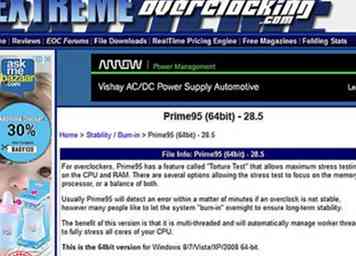 1 Forstå det grundlæggende i overclocking. Overclocking er processen med at øge urens hastigheder og spænding på din CPU for at forbedre ydeevnen. Det er en fantastisk måde at få mest muligt ud af en kraftig maskine, eller låse lidt mere strøm ud af et budget eller en gammel computer.
1 Forstå det grundlæggende i overclocking. Overclocking er processen med at øge urens hastigheder og spænding på din CPU for at forbedre ydeevnen. Det er en fantastisk måde at få mest muligt ud af en kraftig maskine, eller låse lidt mere strøm ud af et budget eller en gammel computer. 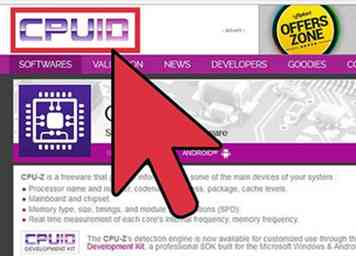 2 Download de nødvendige værktøjer. Du skal bruge et par benchmarking- og stresstestværktøjer for korrekt at teste dine overclockingsresultater. Disse programmer tester ydeevnen til din processor samt dens evne til at opretholde denne ydeevne over tid.
2 Download de nødvendige værktøjer. Du skal bruge et par benchmarking- og stresstestværktøjer for korrekt at teste dine overclockingsresultater. Disse programmer tester ydeevnen til din processor samt dens evne til at opretholde denne ydeevne over tid. 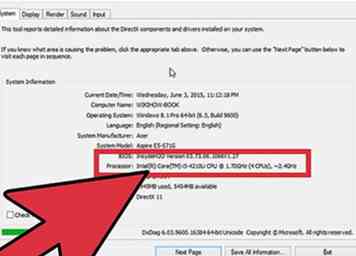 3 Tjek dit bundkort og processor. Forskellige bundkort og processorer vil have forskellige muligheder, når det kommer til overclocking. Der er også små forskelle, når det gælder overklocking AMD versus Intel, men den generelle proces er den samme. Det største, du vil lede efter, er, om din multiplikator er ulåst eller ej. Hvis multiplikatoren er låst, vil du kun kunne justere urets hastighed, hvilket normalt giver mindre resultater.
3 Tjek dit bundkort og processor. Forskellige bundkort og processorer vil have forskellige muligheder, når det kommer til overclocking. Der er også små forskelle, når det gælder overklocking AMD versus Intel, men den generelle proces er den samme. Det største, du vil lede efter, er, om din multiplikator er ulåst eller ej. Hvis multiplikatoren er låst, vil du kun kunne justere urets hastighed, hvilket normalt giver mindre resultater. 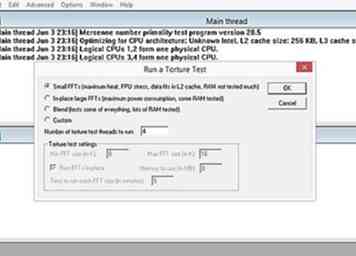 4 Kør en baseline stress test. Før du begynder overclocking, vil du gerne køre en stresstest ved hjælp af dine baseindstillinger. Dette vil give dig en basislinje for at sammenligne imod, når du starter overclocking, og vil også vise, om der er problemer med basen i de indstillinger, der skal løses, før overclocking gør dem værre.
4 Kør en baseline stress test. Før du begynder overclocking, vil du gerne køre en stresstest ved hjælp af dine baseindstillinger. Dette vil give dig en basislinje for at sammenligne imod, når du starter overclocking, og vil også vise, om der er problemer med basen i de indstillinger, der skal løses, før overclocking gør dem værre. 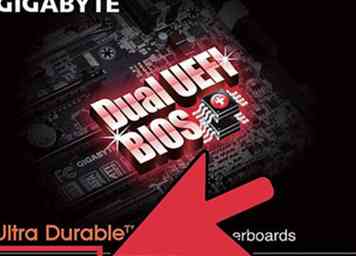 1 Åbn BIOS. Du vil gøre størstedelen af dine ændringer i computerens BIOS, hvilket er konfigurationsmenuen, der kan åbnes, før dit operativsystem er indlæst. Du kan få adgang til de fleste BIOS ved at holde
1 Åbn BIOS. Du vil gøre størstedelen af dine ændringer i computerens BIOS, hvilket er konfigurationsmenuen, der kan åbnes, før dit operativsystem er indlæst. Du kan få adgang til de fleste BIOS ved at holde 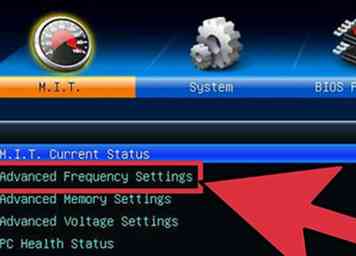 2 Åbn "Frekvens / Spændingskontrol". Denne menu kan være mærket forskelligt, f.eks. "Overclocking". Dette er den menu, du vil bruge det meste af din tid, da det giver dig mulighed for at justere CPU-hastigheden såvel som den spænding, den modtager.
2 Åbn "Frekvens / Spændingskontrol". Denne menu kan være mærket forskelligt, f.eks. "Overclocking". Dette er den menu, du vil bruge det meste af din tid, da det giver dig mulighed for at justere CPU-hastigheden såvel som den spænding, den modtager. 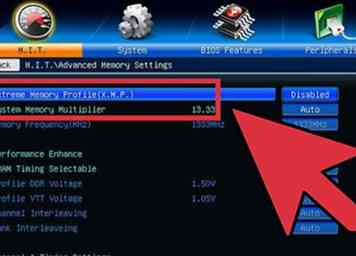 3 Reducer hukommelsesbussens hastighed. For at forhindre hukommelsen i at forårsage fejl, vil du gerne mindske hukommelsesbussen, før du fortsætter. Dette kan kaldes "Memory Multiplikator", "DDR Memory Frequency" eller "Memory Ratio". Sænk det til den lavest mulige indstilling.[2]
3 Reducer hukommelsesbussens hastighed. For at forhindre hukommelsen i at forårsage fejl, vil du gerne mindske hukommelsesbussen, før du fortsætter. Dette kan kaldes "Memory Multiplikator", "DDR Memory Frequency" eller "Memory Ratio". Sænk det til den lavest mulige indstilling.[2] 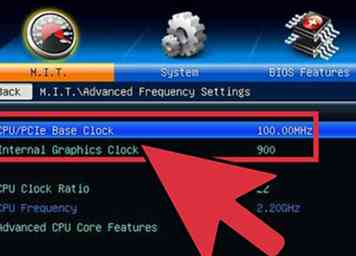 4 Forøg din base ur med 10%. Baseklokket, også kaldet forside-bus eller bushastighed, er processorens basishastighed. Det er typisk en lavere hastighed, der multipliceres for at nå den samlede kernehastighed.De fleste processorer kan håndtere et hurtigt 10% hoppe i starten af processen. For eksempel, hvis baseklokket er 100 MHz, og multiplikatoren er 16, er klokkens hastighed 1,6 GHz. Bumping det op 10% ville ændre base ur til 110 MHz, og klokken hastighed til 1,76 GHz.
4 Forøg din base ur med 10%. Baseklokket, også kaldet forside-bus eller bushastighed, er processorens basishastighed. Det er typisk en lavere hastighed, der multipliceres for at nå den samlede kernehastighed.De fleste processorer kan håndtere et hurtigt 10% hoppe i starten af processen. For eksempel, hvis baseklokket er 100 MHz, og multiplikatoren er 16, er klokkens hastighed 1,6 GHz. Bumping det op 10% ville ændre base ur til 110 MHz, og klokken hastighed til 1,76 GHz. 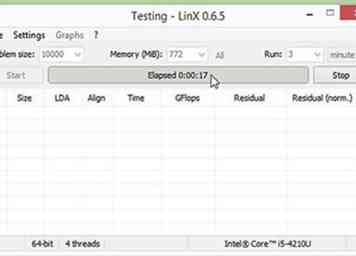 5 Kør en stress test. Når du har udført din første 10% hæve, genstart computeren og start i dit operativsystem. Start din LinX og kør den gennem et par cyklusser. Hvis der ikke er nogen problemer, er du klar til at fortsætte. Hvis dit system er ustabilt, kan du muligvis ikke få meget ydeevne ud af overklokken, og du skal nulstille dine indstillinger til standard.
5 Kør en stress test. Når du har udført din første 10% hæve, genstart computeren og start i dit operativsystem. Start din LinX og kør den gennem et par cyklusser. Hvis der ikke er nogen problemer, er du klar til at fortsætte. Hvis dit system er ustabilt, kan du muligvis ikke få meget ydeevne ud af overklokken, og du skal nulstille dine indstillinger til standard. 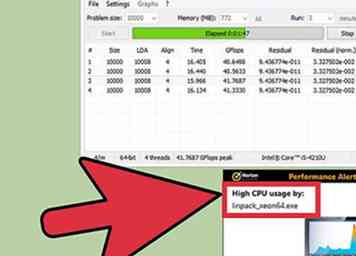 6 Forøg baseklokke, indtil systemet bliver ustabilt. I stedet for at øge 10% hver gang, vil du reducere dine trin til ca. 5-10 MHz pr. Pass. Dette vil give dig mulighed for at finde et sødt sted meget lettere. Kør en benchmark hver gang du foretager en justering, indtil du når en ustabil tilstand. Ustabiliteten skyldes sandsynligvis, at processoren ikke modtager tilstrækkelig strøm fra strømforsyningen.
6 Forøg baseklokke, indtil systemet bliver ustabilt. I stedet for at øge 10% hver gang, vil du reducere dine trin til ca. 5-10 MHz pr. Pass. Dette vil give dig mulighed for at finde et sødt sted meget lettere. Kør en benchmark hver gang du foretager en justering, indtil du når en ustabil tilstand. Ustabiliteten skyldes sandsynligvis, at processoren ikke modtager tilstrækkelig strøm fra strømforsyningen. 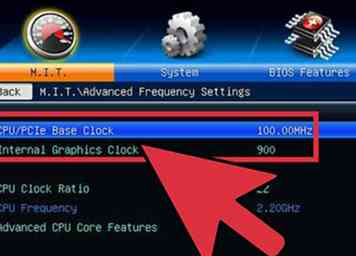 1 Sænk basisuret. Før du begynder at øge din multiplikator, vil du gerne sænke din base ur lidt. Dette vil medvirke til, at din multiplikator øges mere præcist. Ved at bruge et lavere basisur og en højere multiplikator vil det resultere i et mere stabilt system, men et højere baseur med en lavere multiplikator vil føre til mere ydeevne. At finde den perfekte balance er målet.
1 Sænk basisuret. Før du begynder at øge din multiplikator, vil du gerne sænke din base ur lidt. Dette vil medvirke til, at din multiplikator øges mere præcist. Ved at bruge et lavere basisur og en højere multiplikator vil det resultere i et mere stabilt system, men et højere baseur med en lavere multiplikator vil føre til mere ydeevne. At finde den perfekte balance er målet. 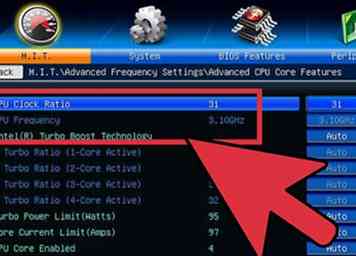 2 Hæv multiplikatoren. Når du først har tabt dit baseur, skal du begynde at hæve multiplikatoren i 0,5 trin. Multiplikatoren kan kaldes "CPU Ratio" eller noget lignende. Det kan sættes til "Auto" i stedet for et nummer, når du først møder det.[3]
2 Hæv multiplikatoren. Når du først har tabt dit baseur, skal du begynde at hæve multiplikatoren i 0,5 trin. Multiplikatoren kan kaldes "CPU Ratio" eller noget lignende. Det kan sættes til "Auto" i stedet for et nummer, når du først møder det.[3] 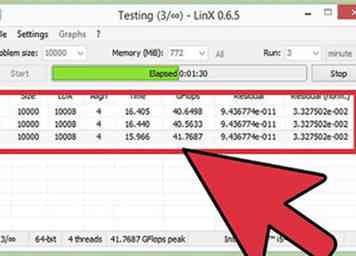 3 Kør en stress test. Genstart din computer og kør dit benchmarking program. Hvis din computer ikke støder på fejl efter et par kører gennem benchmarket, er du god til at hæve multiplikatoren igen. Gentag denne proces hver gang du øger multiplikator et andet trin.
3 Kør en stress test. Genstart din computer og kør dit benchmarking program. Hvis din computer ikke støder på fejl efter et par kører gennem benchmarket, er du god til at hæve multiplikatoren igen. Gentag denne proces hver gang du øger multiplikator et andet trin. 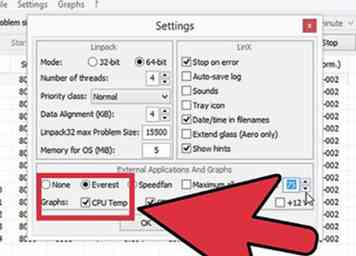 4 Hold øje med dine temperaturer. Sørg for at være opmærksom på dine temperaturniveauer under denne proces. Du kan ramme en temperaturgrænse, før dit system bliver ustabilt. Hvis dette er tilfældet, har du muligvis nået grænserne for din overclocking evne. På dette tidspunkt skal du finde den bedste balance mellem at øge basisuret og øge multiplikatoren.
4 Hold øje med dine temperaturer. Sørg for at være opmærksom på dine temperaturniveauer under denne proces. Du kan ramme en temperaturgrænse, før dit system bliver ustabilt. Hvis dette er tilfældet, har du muligvis nået grænserne for din overclocking evne. På dette tidspunkt skal du finde den bedste balance mellem at øge basisuret og øge multiplikatoren. 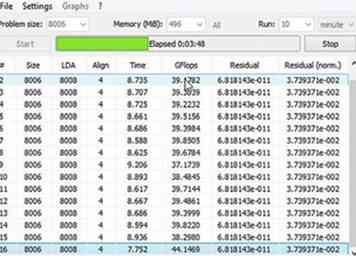 5 Gentag indtil grænsen er nået, og computeren går i stykker. Du skal nu have indstillinger, der bare forårsager, at din computer bliver ustabil. Så længe dine temperaturer stadig er inden for sikre grænser, kan du begynde at justere spændingsniveauerne for at tillade yderligere stigninger.
5 Gentag indtil grænsen er nået, og computeren går i stykker. Du skal nu have indstillinger, der bare forårsager, at din computer bliver ustabil. Så længe dine temperaturer stadig er inden for sikre grænser, kan du begynde at justere spændingsniveauerne for at tillade yderligere stigninger. 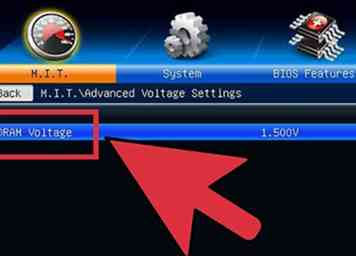 1 Hæv CPU-kernespændingen. Dette kan kaldes "Vcore Voltage". At hæve din spænding ud over sikre grænser kan hurtigt beskadige dit udstyr, så dette er den mest finicky og potentielt farlige del af overclockingsprocessen. Hver CPU og bundkort kan håndtere forskellige spændingsforøgelser, så vær ekstra opmærksom på din temperatur.
1 Hæv CPU-kernespændingen. Dette kan kaldes "Vcore Voltage". At hæve din spænding ud over sikre grænser kan hurtigt beskadige dit udstyr, så dette er den mest finicky og potentielt farlige del af overclockingsprocessen. Hver CPU og bundkort kan håndtere forskellige spændingsforøgelser, så vær ekstra opmærksom på din temperatur. 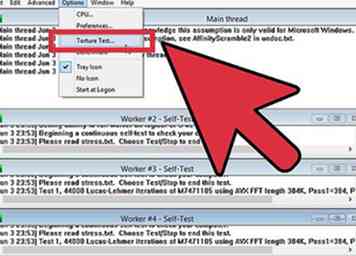 2 Kør en stress test. Efter din første stigning, kør en stress test. Da du forlod systemet i en ustabil tilstand i det foregående afsnit, håber du på en stabil stresstest. Hvis dit system er stabilt, skal du sørge for, at temperaturen stadig er på et acceptabelt niveau. Hvis systemet stadig er ustabilt, prøv at sænke enten multiplikatoren eller baseklokkehastigheden.
2 Kør en stress test. Efter din første stigning, kør en stress test. Da du forlod systemet i en ustabil tilstand i det foregående afsnit, håber du på en stabil stresstest. Hvis dit system er stabilt, skal du sørge for, at temperaturen stadig er på et acceptabelt niveau. Hvis systemet stadig er ustabilt, prøv at sænke enten multiplikatoren eller baseklokkehastigheden. 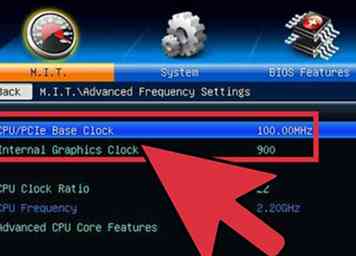 3 Vend tilbage til enten baseuret eller multiplikatorafsnittet. Når du har formået at gøre dit ustabile system stabilt ved at øge spændingen, kan du gå tilbage til at øge enten baseuret eller multiplikatoren, afhængigt af hvilket du forsøger at overklokkes. Forøg dem i de samme små trin, ved at køre stresstests, indtil dit system bliver ustabilt igen.
3 Vend tilbage til enten baseuret eller multiplikatorafsnittet. Når du har formået at gøre dit ustabile system stabilt ved at øge spændingen, kan du gå tilbage til at øge enten baseuret eller multiplikatoren, afhængigt af hvilket du forsøger at overklokkes. Forøg dem i de samme små trin, ved at køre stresstests, indtil dit system bliver ustabilt igen. 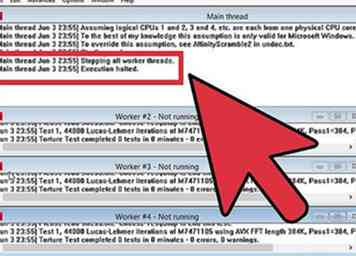 4 Gentag cyklus indtil maksimal spænding eller maksimal temperatur er nået. Til sidst vil du ramme et punkt, hvor du ikke kan få flere stigninger, eller din temperatur nærmer usikre niveauer. Dette er grænsen for dit bundkort og processor, og det er sandsynligt, at du ikke vil kunne gå videre forbi dette punkt.[4]
4 Gentag cyklus indtil maksimal spænding eller maksimal temperatur er nået. Til sidst vil du ramme et punkt, hvor du ikke kan få flere stigninger, eller din temperatur nærmer usikre niveauer. Dette er grænsen for dit bundkort og processor, og det er sandsynligt, at du ikke vil kunne gå videre forbi dette punkt.[4] 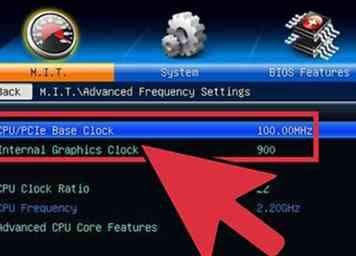 1 Sæt det tilbage til de sidste sikre indstillinger. Sænk dit baseur eller multiplikator ned til de sidste arbejdsindstillinger. Dette er din nye processorhastighed, og hvis du er heldig, bliver det mærkbart større end det var før.Så længe alt starter godt, er du klar til at starte din endelige test.
1 Sæt det tilbage til de sidste sikre indstillinger. Sænk dit baseur eller multiplikator ned til de sidste arbejdsindstillinger. Dette er din nye processorhastighed, og hvis du er heldig, bliver det mærkbart større end det var før.Så længe alt starter godt, er du klar til at starte din endelige test. 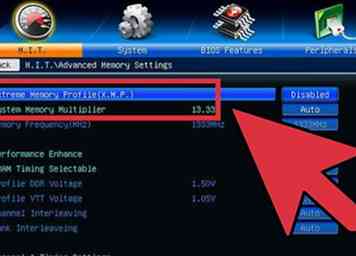 2 Forøg dine hukommelseshastigheder. Hæv dine hukommelseshastigheder tilbage op mod deres indledende niveauer. Gør dette langsomt, stress test som du går. Du kan muligvis ikke hæve dem helt tilbage til deres oprindelige niveau.
2 Forøg dine hukommelseshastigheder. Hæv dine hukommelseshastigheder tilbage op mod deres indledende niveauer. Gør dette langsomt, stress test som du går. Du kan muligvis ikke hæve dem helt tilbage til deres oprindelige niveau. 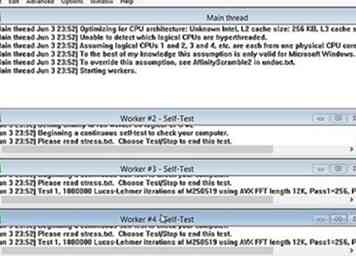 3 Kør en langvarig stresstest. Åbn Prime95 og kør testen i 12 timer. Det kan se ud som om lang tid, men dit mål er at sikre stabil stabilitet i lange perioder. Dette vil føre til bedre og mere pålidelig ydeevne. Hvis dit system bliver ustabilt under denne test, eller hvis dine temperaturer når uacceptable niveauer, skal du gå tilbage og justere din urthastighed, multiplikator og spænding.
3 Kør en langvarig stresstest. Åbn Prime95 og kør testen i 12 timer. Det kan se ud som om lang tid, men dit mål er at sikre stabil stabilitet i lange perioder. Dette vil føre til bedre og mere pålidelig ydeevne. Hvis dit system bliver ustabilt under denne test, eller hvis dine temperaturer når uacceptable niveauer, skal du gå tilbage og justere din urthastighed, multiplikator og spænding.  4 Gør nogle virkelige test. Mens stress test programmer er gode til at sikre, at dit system er stabilt, vil du gerne sørge for at det kan håndtere tilfældigheden af virkelige situationer. Hvis du er en gamer, skal du starte det mest intensive spil, du har. Hvis du koder for video, skal du prøve at kode en Bluray. Sørg for, at alt fungerer som det skal. Det kan virke endnu bedre nu!
4 Gør nogle virkelige test. Mens stress test programmer er gode til at sikre, at dit system er stabilt, vil du gerne sørge for at det kan håndtere tilfældigheden af virkelige situationer. Hvis du er en gamer, skal du starte det mest intensive spil, du har. Hvis du koder for video, skal du prøve at kode en Bluray. Sørg for, at alt fungerer som det skal. Det kan virke endnu bedre nu!  5 Tag det videre. Denne vejledning ridser kun overfladerne af hvad der kan gøres, når det kommer til overklokkning. Hvis du vil lære mere, kommer det virkelig til forskning og eksperimenter. Der er flere samfund dedikeret til overclocking og dens forskellige relaterede felter, såsom køling. Nogle af de mest populære fællesskaber omfatter Overclockers.com, Overclock.net og Tom's Hardware, og alle er gode steder at begynde at søge efter mere detaljerede oplysninger.
5 Tag det videre. Denne vejledning ridser kun overfladerne af hvad der kan gøres, når det kommer til overklokkning. Hvis du vil lære mere, kommer det virkelig til forskning og eksperimenter. Der er flere samfund dedikeret til overclocking og dens forskellige relaterede felter, såsom køling. Nogle af de mest populære fællesskaber omfatter Overclockers.com, Overclock.net og Tom's Hardware, og alle er gode steder at begynde at søge efter mere detaljerede oplysninger.